苹果6手机如何轻松实现滚屏截图?详细教程来了
当你在iPhone 6上浏览精彩长文、重要聊天记录或复杂网页时,普通截图只能捕捉屏幕的一小部分。滚屏截图(又称长截图)就成了关键解决方案,它能完整拼接超出一屏的内容。
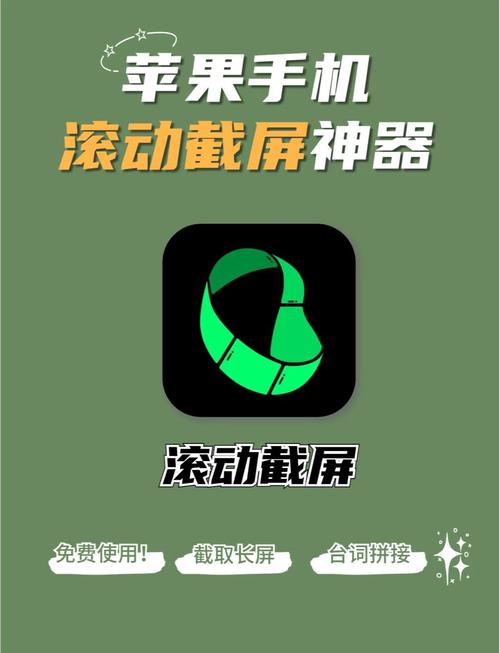
利用内置的"辅助触控"功能(无需额外App)
苹果在iOS系统中提供了实现长截图的核心功能,通过"辅助触控"(小白点)即可调用,操作步骤如下:
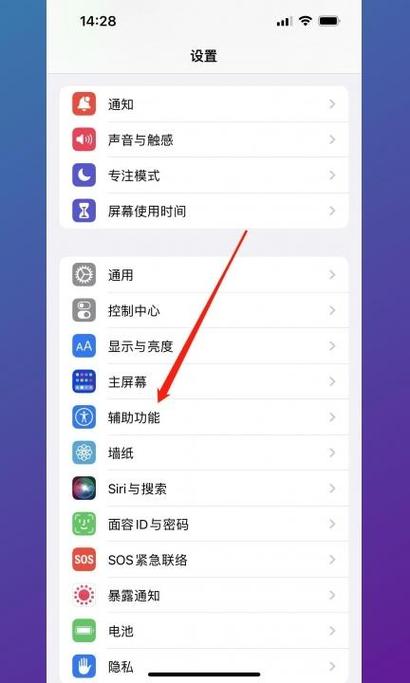
-
启用"辅助触控"(若未开启):
- 打开"设置"应用。
- 依次进入"通用" > "辅助功能" > "辅助触控"。
- 将"辅助触控"开关拨到开启状态(绿色),此时屏幕上会出现一个半透明的小圆点(即小白点)。
-
进行普通截图: 导航到你想要截取长图的内容起始页面(通常是顶部)。
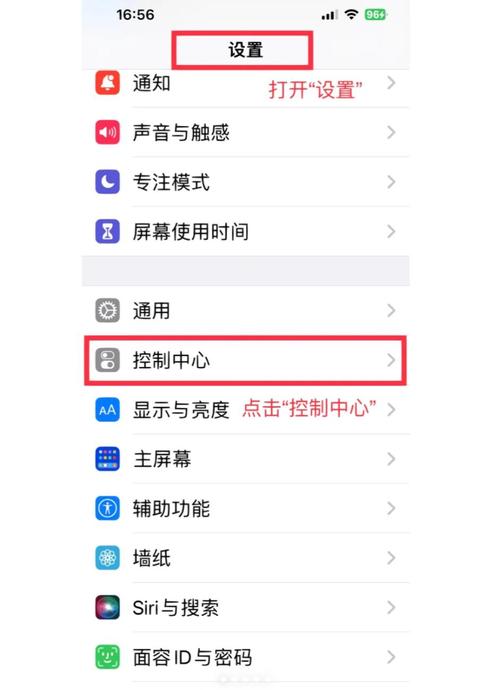
- 同时按下iPhone 6的"Home键"(屏幕下方实体圆形按键)和"电源键"(机身顶部或右侧的按键)。
- 快速松开,屏幕会闪烁一下并伴有快门声,左下角出现截图预览缩略图。
-
关键步骤 - 选择"整页"选项:
- 截图完成后,立即点击左下角出现的截图预览缩略图,这会在屏幕底部打开编辑界面。
- 在编辑界面的顶部中间位置,你会看到两个选项:"屏幕"和"整页"。点击"整页"。
- 屏幕右侧会出现一个细长的缩略图,展示你即将生成的完整长截图效果,系统会自动向下滚动并捕捉下方所有连续内容。
-
编辑与保存:
- 你可以通过右侧缩略图顶部的滑块预览整个长图内容。
- 如果不需要包含顶部或底部的某些部分(如状态栏、底部工具栏),可以拖动缩略图顶部或底部的灰色横条来调整截取范围。
- 编辑完成后,点击左上角的"完成"。
- 在弹出的菜单中,选择"存储PDF到'文件'",你需要选择一个保存位置(如"iCloud Drive"或"我的iPhone"中的某个文件夹),然后点击右上角的"存储"。
使用第三方长截图App(操作更灵活)
如果你需要更灵活的拼接方式(如跨应用拼接、手动选择截图区域)或希望直接保存为图片格式(JPG/PNG),第三方App是很好的选择,推荐使用Picsew(功能强大、简洁易用、无广告干扰)或Tailor(自动拼接效果出色),以Picsew为例:
- 安装App: 在App Store中搜索"Picsew"并下载安装。
- 进行连续普通截图:
- 打开你要截取的内容页面。
- 从顶部开始,像平常一样按下"Home键+电源键"截取第一屏。
- 手指按住屏幕并缓慢、匀速地向上滑动向下滚动。
- 当上一屏的内容完全滚走,新一屏内容完全出现时(注意衔接处要有重叠部分),再次按下"Home键+电源键"截取第二屏。
- 重复此过程,直到截取到所需内容的最底部。每次截图间确保有部分重叠区域(约1/4屏),这对App自动识别拼接至关重要。
- 打开Picsew拼接:
- 截图完成后,打开Picsew App。
- 它会自动扫描你刚刚截取的那一系列连续截图(通常按时间顺序排列在最前面)。
- 勾选所有需要拼接的截图(通常全选即可),然后点击底部的"纵向拼接"或"横向拼接"按钮(根据你的截图方向选择)。
- 编辑与导出:
- Picsew会自动将截图拼接成长图,你可以使用底部的工具进行裁剪、调整边框、添加标注或马赛克等。
- 完成后,点击右上角的"导出"图标。
- 选择"存储图像",长截图就会保存到你的iPhone"照片"应用中了。
重要注意事项与常见问题
- iOS版本要求: 核心的"整页"截图功能需要iOS 13或更高版本,iPhone 6最高可升级至iOS 12.5.7,在iPhone 6上无法直接使用系统内置的"整页"截图方法一。第三方App(方法二)是iPhone 6实现滚屏截图的唯一可靠途径。
- 内容限制: 系统"整页"截图主要针对Safari浏览器、邮件、备忘录和部分苹果原生应用内可滚动的视图,对于很多第三方应用(如微信朋友圈、部分新闻App内页、游戏界面),"整页"选项可能不会出现或无法正常工作,第三方App理论上可以拼接任何你能手动截屏的内容。
- 保存格式: 系统"整页"截图保存为PDF文件,方便在"文件"App中管理和在支持PDF的应用中查看,第三方App通常保存为JPG/PNG图片格式,更通用。
- 拼接成功率: 使用第三方App时,截图间的重叠区域充足且滚动速度均匀是成功自动拼接的关键,如果自动拼接效果不佳,部分App也提供手动微调功能。
- 存储空间: 长截图文件体积较大(尤其是高分辨率图片或长文档PDF),请注意设备存储空间。
虽然iPhone 6因系统限制无法享受原生滚屏截图的便利,但通过Picsew等优秀第三方工具,手动截取多屏并利用其强大的自动拼接能力,依旧能高效生成清晰完整的长截图,掌握这项技巧,无论是保存重要资料、分享精彩对话还是记录灵感,都能让长图代替千言万语。
标签: 滚屏截图 拼接方法 开始连续截图: 使用拼接App: Picsew Tailor 长图拼接 等) 打开该App 编辑 保存或分享最终的长截图 iPhone 6 无法像新机型那样一键长截图









评论列表 (0)